一、安装frps服务端:
1、新建一个存放目录
1 # mkdir frps
2、拉取一键搭建脚本
# wget --no-check-certificate https://raw.githubusercontent.com/clangcn/onekey-install-shell/master/frps/install-frps.sh -O ./install-frps.sh
3、增加脚本权限
# chmod 700 ./install-frps.sh
4、安装
1 # ./install-frps.sh install
之后他会让你输一些参数,全部参数都有默认值,直接回车就是输入默认值:
Please input frps bind_port [1-65535](Default Server Port: 5443): #输入frp提供服务的端口,用于服务器端和客户端通信,默认即可 Please input frps vhost_http_port [1-65535](Default vhost_http_port: 80): #输入frp进行http穿透的http服务端口,建议选择其他端口,默认的80端口给Nignx,然后用Nginx代理frp的http端口 Please input frps vhost_https_port [1-65535](Default vhost_https_port: 443): #输入frp进行https穿透的https服务端口,同上面的80端口类似,建议分配其他端口,然后通过Nginx代理此端口 Please input frps dashboard_port [1-65535](Default dashboard_port: 6443):#输入frp的控制台服务端口,用于查看frp工作状态,默认即可 Please input dashboard_user (Default: admin):#登录控制台的用户名,默认即可 Please input dashboard_pwd (Default: arepR7VZ):#登录控制台的密码,如果记不住默认的建议修改 Please input privilege_token (Default: 9e2UAeWa6hxrwdc):#输入frp服务器和客户端通信的密码,默认是随机生成的,默认即可 Please input frps max_pool_count [1-200](Default max_pool_count: 50):#设置每个代理可以创建的连接池上限,默认50 ##### Please select log_level ##### 1: info 2: warn 3: error 4: debug ##################################################### Enter your choice (1, 2, 3, 4 or exit. default [1]): 默认即可 Please input frps log_max_days [1-30](Default log_max_days: 3 day): 默认即可 ##### Please select log_file ##### 1: enable 2: disable ##################################################### Enter your choice (1, 2 or exit. default [1]):默认即可 安装完毕后会弹出以下内容,标明了具体信息,到此服务端操作全部完成。 ============================================== You Server IP : X.X.X.X Bind port : 5443 KCP support : true vhost http port : 8085 vhost https port : 4435 Dashboard port : 6443 token : 9e2UAeWa6hxrwdc tcp_mux : true Max Pool count : 50 Log level : info Log max days : 3 Log file : enable ============================================== frps Dashboard : http://X.X.X.X:6443/ Dashboard user : admin Dashboard password : admin ============================================== frps status manage : frps {start|stop|restart|status|config|version} Example: start: frps start # 启动frps命令 stop: frps stop # 停止frps命令 restart: frps restart # 重启frps命令 [root@root frps]#
至此,安装完成,可以访问ip地址+控制台端口查看(如果是阿里云腾讯云的服务器或者服务器已安装宝塔面板的,记得在安全组放行以上的配置的端口,否则无法访问),见下图
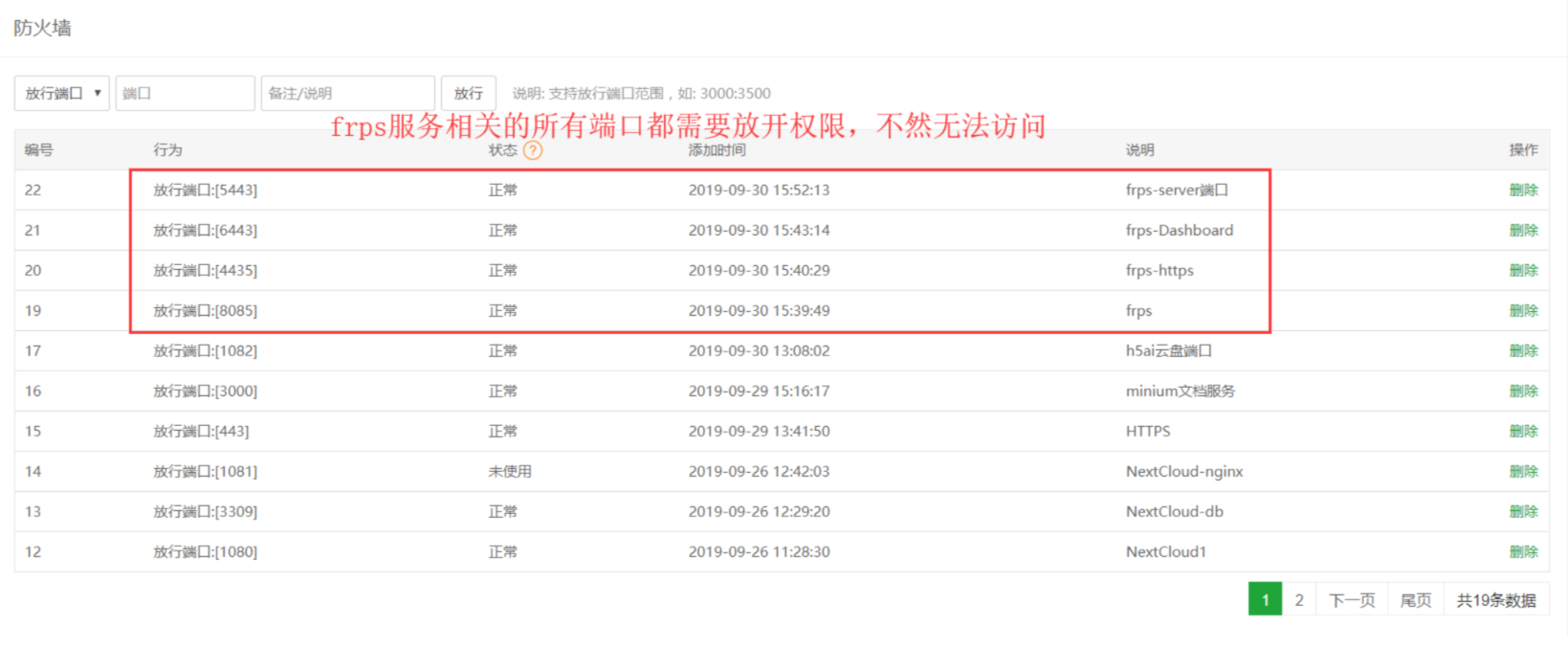
二、安装客户端:
下载客户端软件:
Mac版本
Win版本
Linux版本
下载完成后解压,找到 frpc.ini 文件
修改 frpc.ini 文件,假设 frps 所在的服务器的 IP 为 127.0.0.1,local_port 为本地机器上 web 服务对应的端口, 绑定自定义域名mock.test.com
以下为我本地的配置,可做参考:
[common] server_addr = 127.0.0.1 server_port = 5443 token = 9e2UAeWa6hxrwdc # 通过tcp的方式可以不使用域名的情况下进行内网穿透,直接访问http://127.0.0.1:8080即可 # tcp穿透需要设置remote_port(为将服务器的8080端口绑定到你的穿透服务,此处的8080端口也需要在防火墙中放开访问权限) [mock-tcp] type = tcp local_ip = 172.18.50.59 local_port = 8089 remote_port = 8080 # custom_domains = mock.frp.test.com [mock-http] type = http local_ip = 172.18.50.59 local_port = 8089 custom_domains = mock.frp.test.com [web] type = http local_ip = 172.18.50.59 local_port = 8091 custom_domains = api.frp.test.com
修改完成后,保存。然后启动 frpc
三、启动客户端:
liunx启动客户端命令:
./frpc -c ./frpc.ini ---- ini文件与执行文件在同一目录
win启动客户端命令:
frpc.exe -c ./frpc.ini
注意:frp.test.com这个二级域名需要提前在域名解析中进行A记录解析,见下图:

通过浏览器访问 http://mock.frp.test.com:8085 即可访问到处于内网机器上的 web 服务。
我们通过服务器控制台就可以看到有客户端已经连接了,见下图:
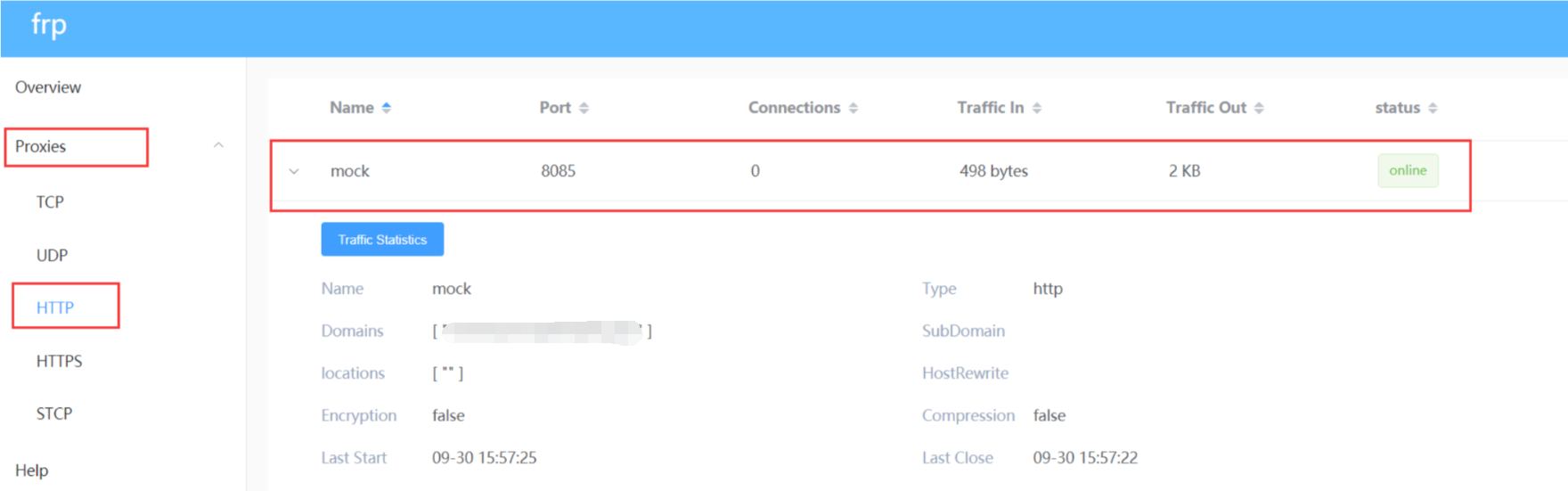
到此就完成了frp的客户端搭建和连接,完成了内网穿透服务。
四、设置客户端自启动:
Linux下添加frp内网穿透工具开机启动
在/etc/rc.local里面添加/home/frp/frps -c /home/frp/frps.ini (文件的具体路径根据实际情况填写),终端里面输入下面的命令,或者把文件下载回本地修改后重新上传覆盖源文件。
vim /etc/rc.local
Windows系统下添加frp内网穿透工具为开机启动项
因为Windows系统下从命令行启动frp内网穿透工具后,如果关闭命令行的黑窗口,frp内网穿透服务就停止了,并且任务栏上一直有个命令行窗口也很不方便,所以要开机后启动并且要隐藏frp内网穿透工具的窗口,方法是这样的:
新建一个文本文件,文件内写入如下内容,frp的文件路径根据自己的实际情况修改,然后重命名这个文本文件为frp.vbs ,注意txt的扩展名也要改为vbs,然后把这个frp.vbs放到Windows的启动目录里面。
Windows的启动目录位于“C:ProgramDataMicrosoftWindowsStart MenuProgramsStartUp”(如果找不到这个目录可以在CMD运行里面输入: “shell:startup” 或者输入“%programdata%MicrosoftWindowsStart MenuProgramsStartup”)
set ws=WScript.CreateObject("WScript.Shell") ws.Run "d:frpc.exe -c d:frpc_net.ini",0
五、自定义域名访问:
上面我们发现连接内网还是需要 输入 8085端口,而且域名是nginx上配置的三级域名,其实我们可以通过Nginx来反向代理一下,这样就可以自己的顶级域名,并通过80端口来访问了。
1、Nginx新建一个虚拟主机配置,或者直接改默认的主机配置也可以
在Nignx 的listen 后 增加 default_server 配置,用来监听默认情况下所有来自解析到该服务器的域名
然后在 server 段内增加 反向代理配置
在nginx子配置文件目录下新增一个名为:frps.conf文件
vim frps.conf
# frps内网穿透服务--测试服务为mock服务 server{ listen 80; listen 8086; listen 443 ssl http2; server_name mock.frp.test.com; location /{ proxy_redirect off; proxy_set_header Host $host; proxy_set_header X-Real-IP $remote_addr; proxy_set_header X-Forwarded-For $proxy_add_x_forwarded_for; proxy_read_timeout 300; proxy_pass http://127.0.0.1:8085; access_log /www/wwwlogs/access8085.log; error_log /www/wwwlogs/access_error8085.log; } }
这样Nginx 将接管域名的绑定工作,监听到80端口的网站后,会将网站转发到 本机的frp 8085 端口
六、frp进阶配置(未实际测试,摘抄于原作者):
1、转发 DNS 查询请求
DNS 查询请求通常使用 UDP 协议,frp 支持对内网 UDP 服务的穿透,配置方式和 TCP 基本一致。
修改 frpc.ini 文件
1 [common] 2 server_addr = 180.28.83.22 #这里是服务器的IP 3 server_port = 5443 #服务器的连接端口 4 token = LnDeMkeiIedDeDw #服务器的连接Token 5 6 [dns] 7 type = udp 8 local_ip = 8.8.8.8 9 local_port = 53 10 remote_port = 6000
2、转发 Unix域套接字
通过 tcp 端口访问内网的 unix域套接字(例如和 docker daemon 通信)。
frps 的部署步骤同上。
启动 frpc,启用 unix_domain_socket 插件,配置如下:
1 [common] 2 server_addr = 180.28.83.22 #这里是服务器的IP 3 server_port = 5443 #服务器的连接端口 4 token = LnDeMkeiIedDeDw #服务器的连接Token 5 6 [unix_domain_socket] 7 type = tcp 8 remote_port = 6000 9 plugin = unix_domain_socket 10 plugin_unix_path = /var/run/docker.sock
通过 curl 命令查看 docker 版本信息
3、win系统远程桌面
通过tcp 来连接位于内网中的电脑,配置如下:
1 [common] 2 server_addr = 180.28.83.22 #这里是服务器的IP 3 server_port = 5443 #服务器的连接端口 4 token = LnDeMkeiIedDeDw #服务器的连接Token 5 6 [dns] 7 type = tcp 8 local_ip = 127.0.0.1 9 local_port = 3389 10 remote_port = 33890
然后通过 mstsc -v 180.28.83.22:33890 就可以远程桌面到内网。